wps word文档表格调整文字行距的方法
2023-10-31 08:57:59作者:极光下载站
在编辑wps文字文档的过程中,很多小伙伴由于编辑需求,要在文档中插入表格的情况,而插入的表格可以进行各种相关内容的输入,当你在表格中编辑的内容比较多,比较长的情况,那么就会考虑调整文字的行距,让我们的表格更加的美观和整洁,那么我们只需要进入到段落设置的窗口中,设置一下文字行距就好了,将文字行距设置成多倍行距或者是固定值即可,下方是关于如何使用WPS word文档表格文字行距的具体设置方法,如果你需要的情况下可以看看方法教程,希望对大家有所帮助。
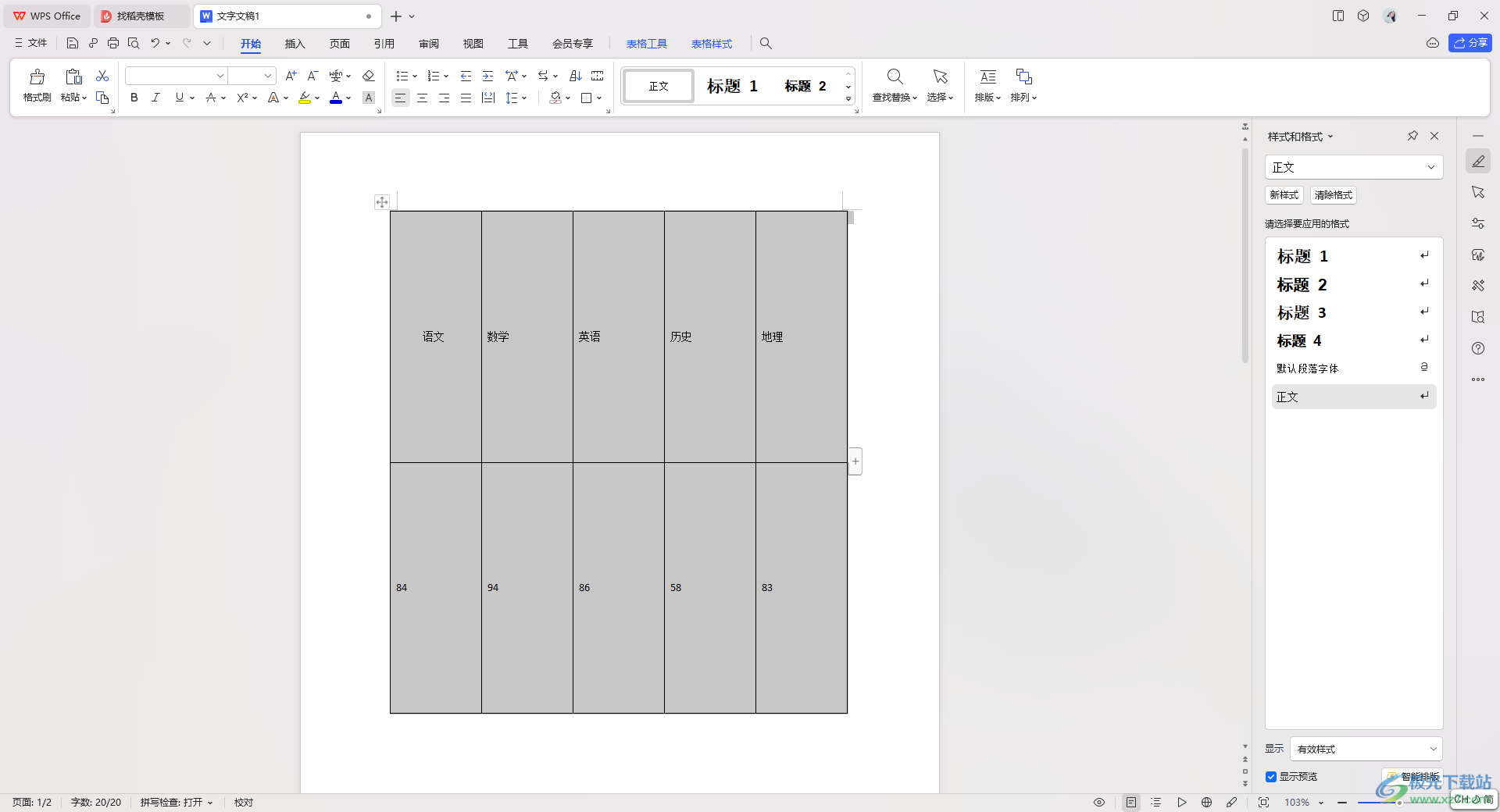
方法步骤
1.首先,我们需要将文档页面打开,在页面上点击【插入】和【表格】选项。
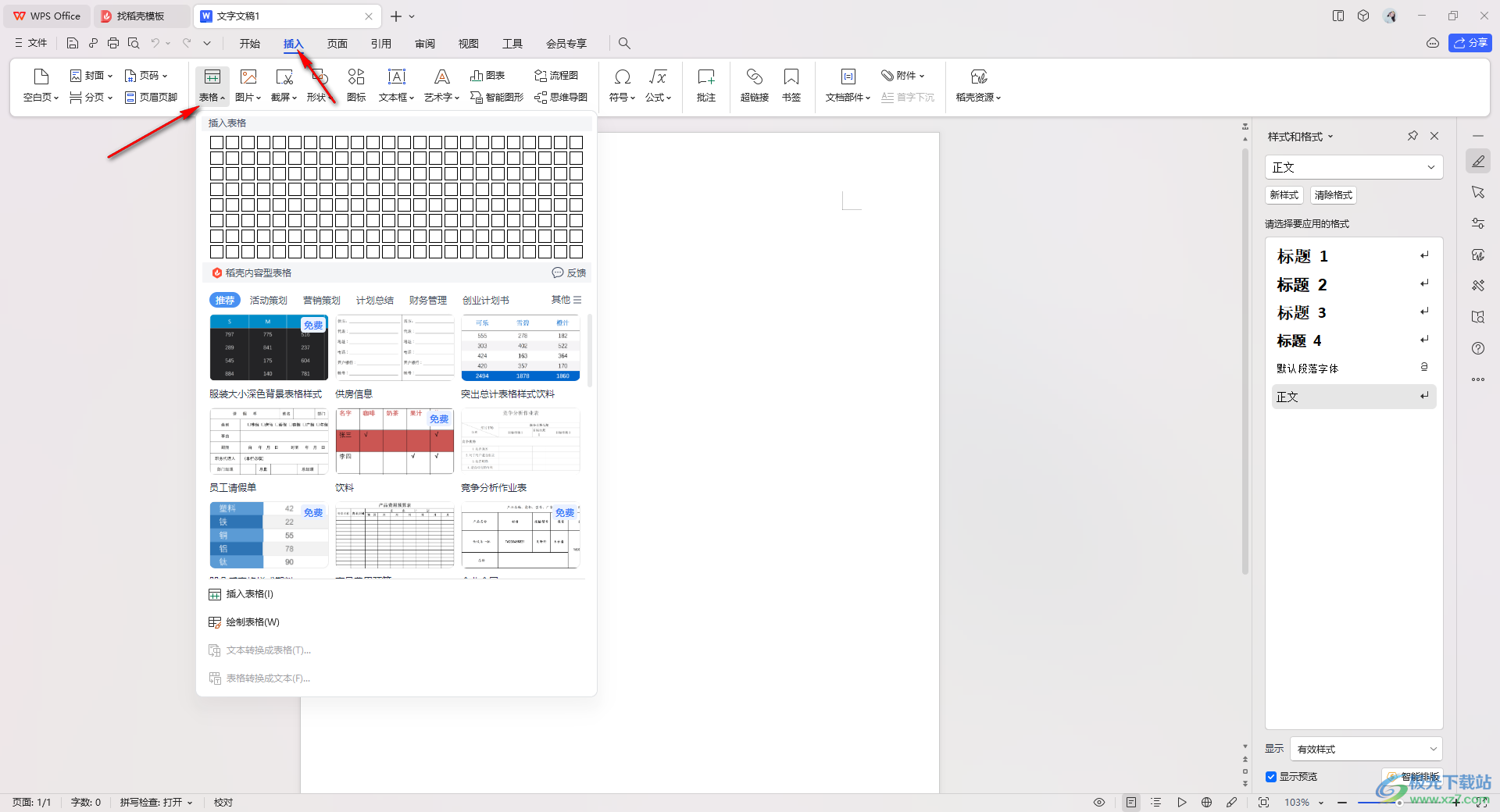
2.之后选择好需要插入的行数和列数,那么我们的表格就会插入到文档中显示出来。
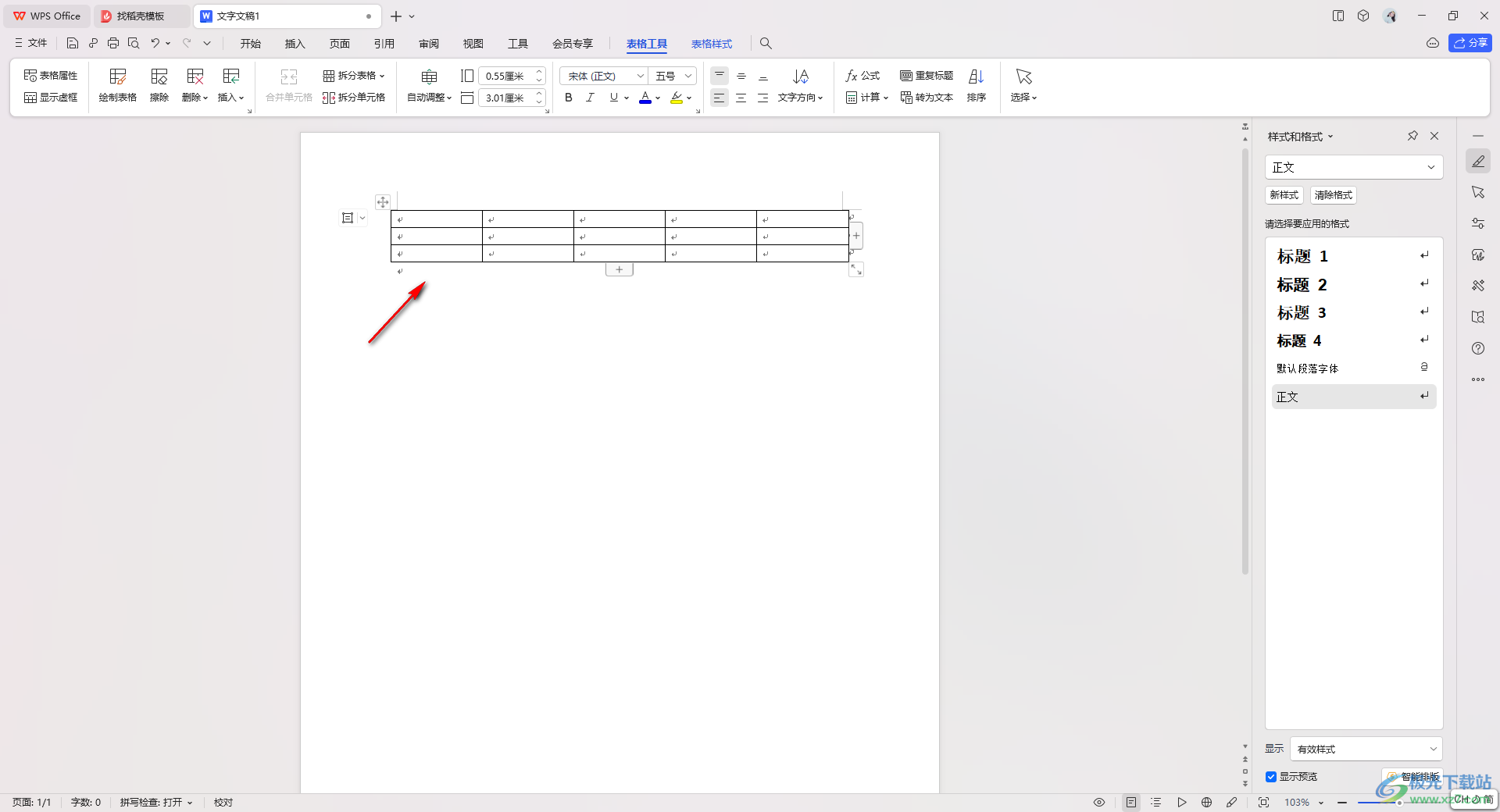
3.这时你就可以直接在表格中编辑自己需要的内容了,之后将表格选中,再点击【开始】选项卡,然后点击段落区域中的扩展图标按钮。
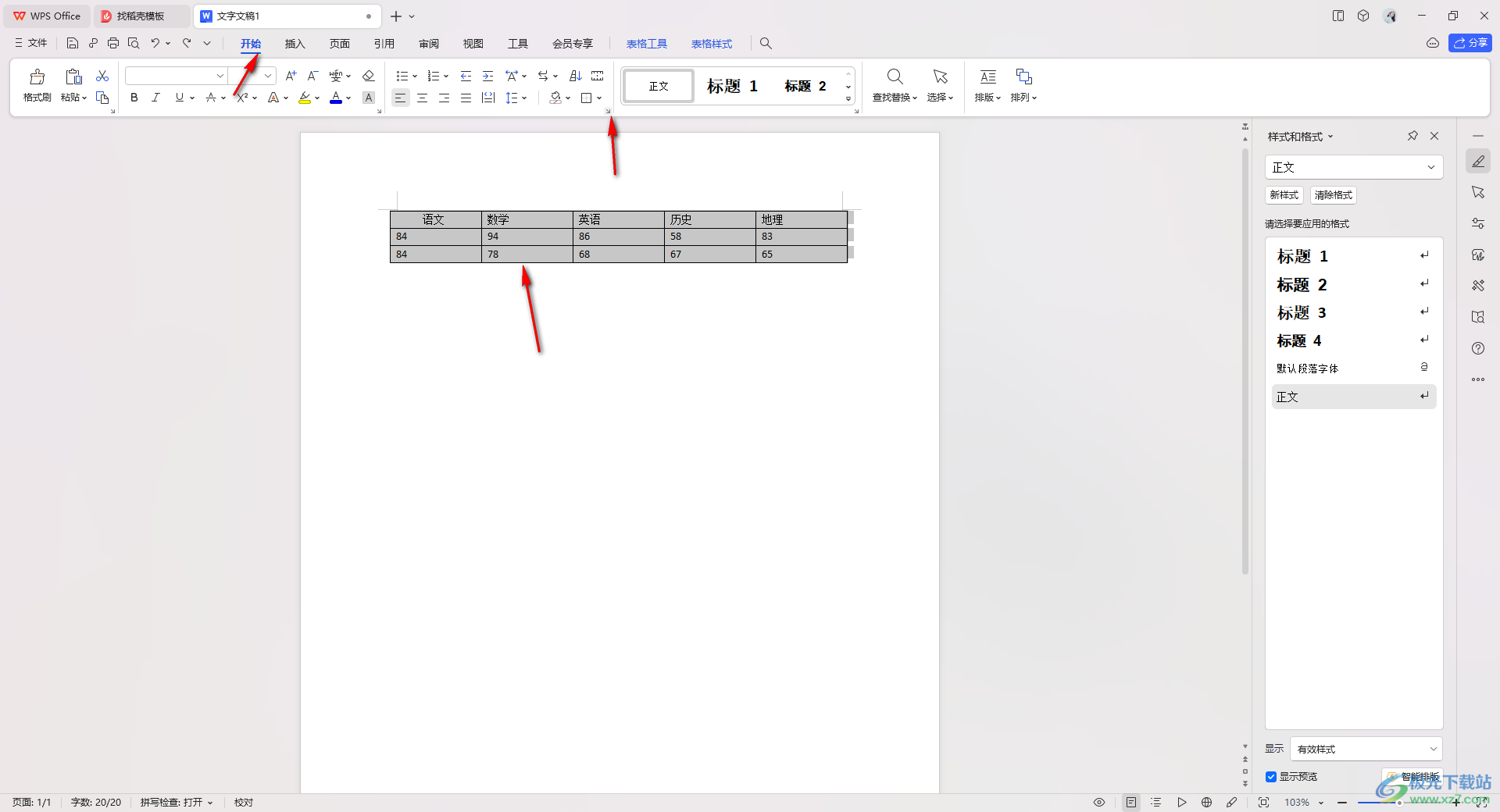
4.这时,我们即可进入到段落设置的窗口中,在该窗口中将【行距】选项点击打开,根据自己的需求来选择合适的选项,比如选择【多倍行距】,之后设置一下【设置值】,然后点击确定按钮。
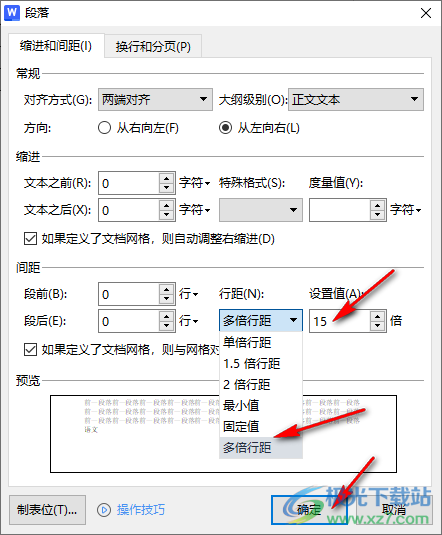
5.最后返回到编辑页面中,就会看到表格中的文字行距已经发生了改变了,如图所示。
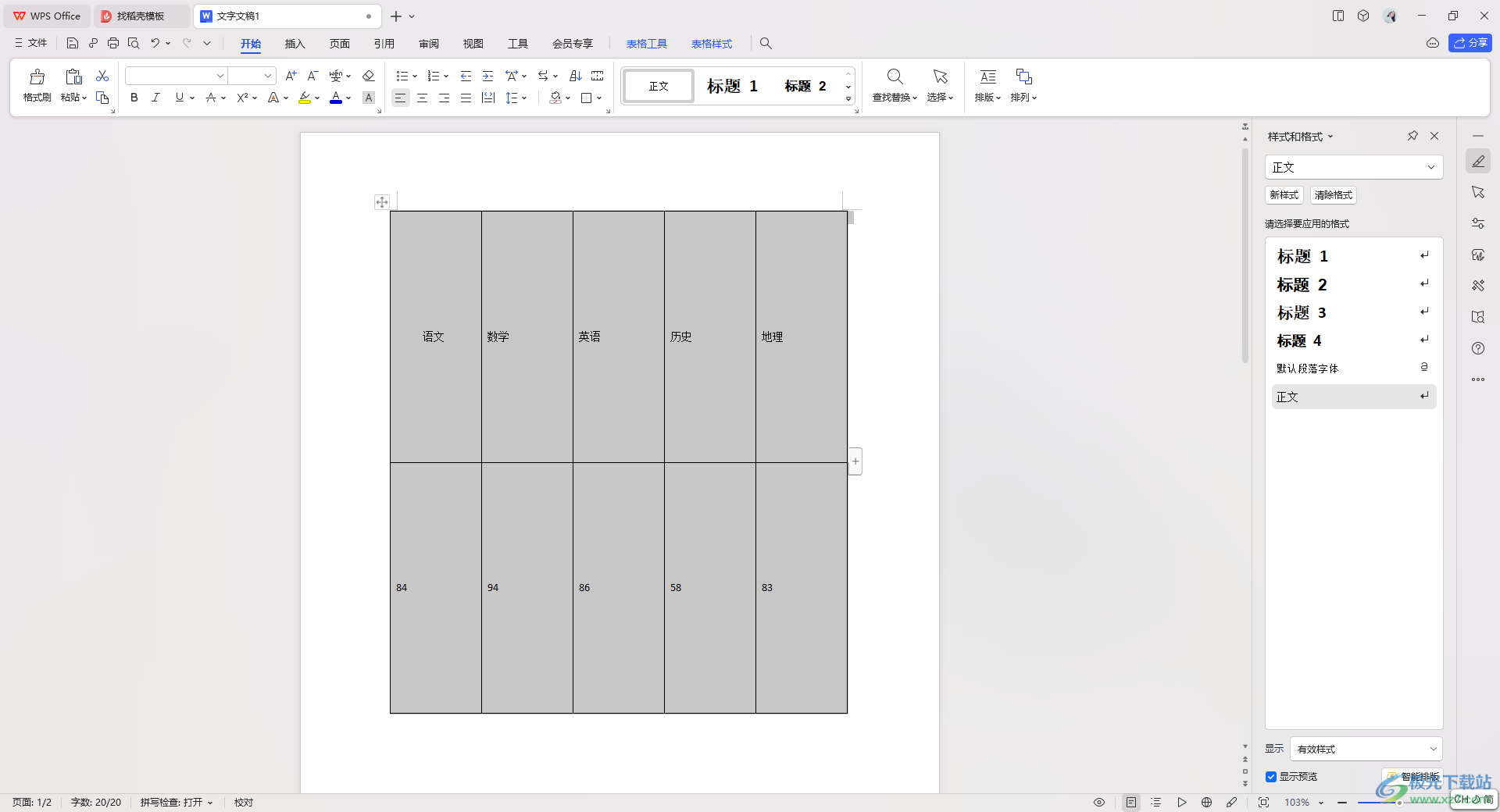
以上就是关于如何使用WPS Word文档将表格中的文字进行行距设置的具体操作方法,有些时候在表格中编辑的文字内容比较多,那么就可以通过进入到段落设置的窗口中位置文字设置一下行距参数即可,感兴趣的话可以操作试试。
